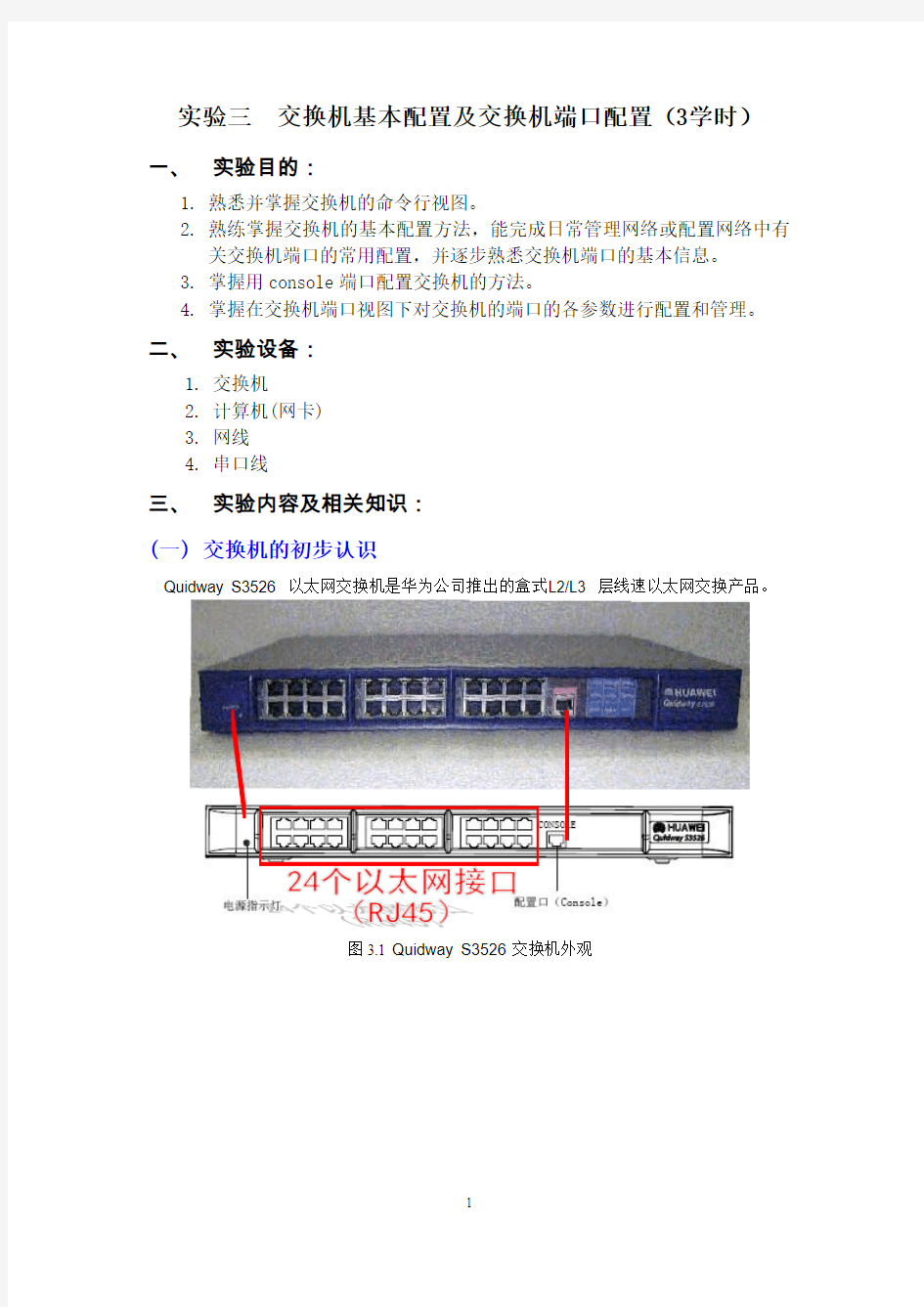

实验三 交换机基本配置及交换机端口配置(3学时)
一、 实验目的:
1. 熟悉并掌握交换机的命令行视图。
2. 熟练掌握交换机的基本配置方法,能完成日常管理网络或配置网络中有
关交换机端口的常用配置,并逐步熟悉交换机端口的基本信息。
3. 掌握用console 端口配置交换机的方法。
4. 掌握在交换机端口视图下对交换机的端口的各参数进行配置和管理。
二、 实验设备:
1. 交换机
2. 计算机(网卡)
3. 网线
4. 串口线
三、 实验内容及相关知识:
(一) 交换机的初步认识
Quidway S3526 以太网交换机是华为公司推出的盒式L2/L3 层线速以太网交换产品。
图3.1 Quidway S3526交换机外观
图3.2 S3526 交换机交流机箱后面板示意图
图3.3 S3526 交换机直流机箱后面板示意图表3.1 S3526 交换机前面板指示灯
表3.2 配置口(Console)属性
(二) 交换机的电缆连接
【备注】:交换机的配置环境可通过Console 口搭建本地配置环境、通过Telnet 搭
建配置环境、通过Modem 拨号搭建配置环境(参见S3500操作手册1入门操
作.PDF 文档说明,本实验主要通过Console 口搭建本地配置环境)
需要连接3根线:①电源线;② 网线;③配置电缆。如图连接方式:
图3.4 交换机的电缆连接方式
【备注】跳线板布线示意图:
①电源线
连接到插座
连接到交换
机电源插口
1. 1-6号插口:一端接咖啡色网线(该线直接连接墙上机柜里的交换机),另一端接灰色
网线(该线连接6台计算机,每根网线上的标号1-6对应插口标号)。
2. 7-12号插口:一端接灰色网线(连接交换机、防火墙备用),另一端空(备用)。
3. 13-18号插口:一端接灰色网线(连接路由器备用),另一端空(备用)。
4. 19-24号插口:一端空(备用),另一端空(备用)。
(三) 交换机的启动
点击“开始”-“程序”-“附件”-“通讯”-“超级终端”进行交换机的连接与串口参数设
置:
图3.5 超级终端连接说明界面
图3.6 超级终端连接使用串口设置
图3.7 串口参数设置
图3.8 超级终端窗口
(四) 交换机的基本配置
图3.9 命令视图功能特性列表
基本配置过程:
1、进入命令行用户视图
结束,光标键可以切换已经使用过的命令】。
User view commands:
boot Set boot option
cd Change current directory clock Specify the system clock cluster Run cluster command
copy Copy from one file to another debugging Enable system debugging functions delete Delete a file
dir List files on a file system display Display current system information fixdisk Recover lost chains in storage device format Format the device
free Clear user terminal interface ftp Open FTP connection
lock Lock current user terminal interface
mkdir Create a new directory
more Display the contents of a file move Move a file
nslookup Query Internet name servers ntdp Run NTDP commands
ping Ping function
pwd Display current working directory quit Exit from current command view reboot Reset switch
rename Rename a file or directory reset Reset operation
2、删除Flash中的配置信息【回答选择“Y”即可】
3、设置语言环境【设置中文语言模式提示将以中文显示】
4、查看交换机的基本信息,检查运行状态【按下ctrl+c结束】
5、进入系统视图[Quidway]
6、修改交换机名称
[Quidway] sysname Sway
7、退出系统视图
[Quidway] quit
8、保存当前配置
9、退出【任何状态退出可以用quit命令】
(五) 交换机的端口配置
端口配置过程:(参见S3500操作手册2端口操作.PDF文档说明)
1、进入以太网端口视图[Quidway-Ethernet0/1]
[Quidway]interface ethernet 1/0/1
命令格式interface { interface_type interface_num | interface_name }
2、打开/关闭以太网端口 (禁止某些用户连接到网络)【注意观察网络连接会
出现什么情况?】
[Quidway-Ethernet0/1] shutdown
[Quidway-Ethernet0/1] undo shutdown
例:进入端口视图,执行shutdown 或undo shutdown,并使用display 命令(显
示端口的所有信息)观察打开和关闭以太网端口之前和之后的信息
shutdown
Display interface eth 0/1
undo shutdown
Display interface eth 0/1
3、对以太网端口进行描述
[Quidway-Ethernet0/1] description text
[Quidway-Ethernet0/1] undo description
设置以太网端口描述字符串 description text
删除以太网端口描述字符串 undo description
例:使用display 命令观察对以太网端口进行描述之前和之后的变化
Display interface eth 0/1
description dalixueyuan
Display interface eth 0/1
Undo description
Display interface eth 0/1
4、配置端口双工工作状态
[Quidway-Ethernet0/1]duplex full
设置以太网端口的双工状态 duplex { auto | full | half }
恢复以太网端口的双工状态为缺省值 undo duplex
例:Duplex auto
Duplex full
Duplex half
Display interface eth 0/1
5、配置端口工作速率
[Quidway-Ethernet0/1]speed ?
[Quidway-Ethernet0/1]speed auto
设置百兆以太网端口的速率 speed { 10 | 100 | auto }
设置千兆以太网端口的速率 speed { 10 | 100 | 1000 | auto }
恢复以太网端口的速率为缺省值 undo speed
例:speed 10
Speed 100
Speed auto
Display interface eth 0/1
6、设置以太网端口网线类型
[Quidway-Ethernet0/1] mdi auto
设置以太网端口连接的网线的类型 mdi { across | auto | normal }
恢复以太网端口的网线类型为缺省值 undo mdi
例:mdi across //交叉类型
mdi auto //自动识别
mdi normal //普通类型
Display interface eth 0/1
7、设置以太网端口流量控制
[Quidway-Ethernet0/1]flow-control
开启以太网端口的流量控制 flow-control
关闭以太网端口的流量控制 undo flow-control
8、设置以太网端口广播风暴抑制比
[Quidway-Ethernet0/1] broadcast-suppression 100
[Quidway-Ethernet0/1] Undo broadcast-suppression
设置以太网端口的广播风暴抑制比例 broadcast-suppression pct
恢复以太网端口的广播风暴抑制比例为缺省值:
undo broadcast-suppression
例:broadcast-suppression 100
Undo broadcast-suppression
9、设置以太网端口的链路类型:
[Quidway-Ethernet0/1] port link-type access
设置端口为Access 端口 port link-type access
设置端口为Hybrid 端口 port link-type hybrid
设置端口为Trunk 端口 port link-type trunk
恢复端口的链路类型为缺省的Access 端口 undo port link-type
例:port link-type access //用户接入模式
port link-type hybrid //混杂模式
port link-type trunk // vlan trunk 模式
10、设置以太网端口缺省VLAN ID
[Quidway-Ethernet0/1] vlan 2
11、把当前以太网端口加入到指定VLAN
[Quidway-Ethernet0/1] port access vlan 2
把当前Access 端口加入到指定VLAN: port access vlan vlan_id
将当前Hybrid 端口加入到指定VLAN :port hybrid vlan vlan_id_list { tagged |untagged }
把当前Trunk 端口加入到指定VLAN: port trunk permit vlan
{ vlan_id_list |all }
把当前Access 端口从指定VLAN 删除: undo port access vlan
把当前Hybrid 端口从指定VLAN 中删除: undo port hybrid vlan
vlan_id_list
把当前Trunk 端口从指定VLAN 中删除:undo port trunk permit vlan { vlan_id_list | all }
11、用端口聚合将两台交换机之间两条线路聚合为一条逻辑链路(捆绑端口要先配双工和速度)
[Quidway] link-aggregation e0/1 to e0/2 both
12、清除端口聚合
[Quidway] undo link-aggregation all
四、实验步骤及操作演示:
(一) 交换机的连接
要求:说出交换机各个端口及用途,并演示通过Console口配置交换机连接环境。
(二) 交换机的启动
要求:
1. 连接名字为:Swy
2. 交换机连接到计算机串口2
3. 波特率:9600bit/s
(三) 交换机的基本配置
要求:
1. 进入命令行用户视图< Switch >
2. 删除Flash中的配置信息并重启交换机
3. 设置中文语言环境
4. 查看交换机当前运行状态及相关信息
5. 保存当前配置
(四) 交换机的端口配置
1. 进入系统视图[Switch]
2. 进入以太网端口1视图[Switch -Ethernet0/1]
3. 设置以太网端口1
a)描述:shujixueyuan
b)工作状态:双工状态
c)工作速率:100M
d)网线类型:自动识别
e)流量控制:开启
f)广播风暴抑制比例:100
g)链路类型:用户接入模式
h)将access 端口加入到指定VLAN ID:2
(五)配置telnet登录环境(创新与思考)
要求:登录密码为123456,命令级别为3级。
1、在通过Telnet 登录以太网交换机之前,需要通过Console 口在交换机上配置欲登录的Telnet 用户名和认证口令。硬件连接详图3.4。
[Quidway] user-interface vty 0 4
[Quidway-ui-vty0-4] authentication-mode password
[Quidway-ui-vty0-4] set authentication password simple 123456
[Quidway-ui-vty0-4] user privilege level 3
配置管理地址:
[S3526A]interface vlan 1
[S3526A-vlan1]ip add 192.168.11.30 255.255.255.0
【思考:192.168.11.30是谁的地址?如何设置?】
2、如图3.10 所示,建立配置环境,只需将微机以太网口通过局域网与以太网交换机的以太网口连接。
图3.10 通过局域网搭建本地配置环境
3、在微机上运行Telnet 程序,输入192.168.11.30,如图3.11所示。
图3.11 运行Telnet 程序
4、终端上显示“User Access Verification”,并提示用户输入已设置的登录口令,口令输入正确后则出现命令行提示符(如
5、使用相应命令配置以太网交换机或查看以太网交换机运行状态。需要帮助可以随时键入“?”。
6、创新设计多个Telnet 用户同时登录设置交换机,并演示其设置方法。
五、思考和回答以下问题:
1.如何修改交换机系统时钟?
2.如何修改交换机的名称(主机名称)?
[Quidway] sysname Sway
3.在网络管理中,如何快速地找出某一用户对应的交换机端口号?
4.在网络管理中,如何对已交费用户(或未交费用户)的网络进行开通(或
断开)。
5.在网络管理中,若某用户来电报告其网络不通,如何进行简单的故障判断?
6.如何将链路类型为hybrid的端口的链路类型改为trunk ?
7.解释交换机端口各参数的含义。
编号:_______________本资料为word版本,可以直接编辑和打印,感谢您的下载 三层交换机生成树协议 甲方:___________________ 乙方:___________________ 日期:___________________
三层交换机生成树协议 篇一:网络工程技术生成树协议 1. 生成树stp的计算推导 (1) 手工计算推导出下图中的根交换机、根端口、指 定端口和阻塞端口 (假设每条链路带宽均为100mbps),最后 在packettracer6.0 模拟器上进行验证,通过抓包路径跟踪 的方法演示当主链路出现故障后的收敛过程和结果。 (2) 若使收敛时间更快速,可以采用哪种该进协议, 该方法的优势是什么? 优势: a、stp没有明确区分端口状态与端口角色,收敛时主要 依赖于端口状态的切换。Rstp比较明确的区分了端口状态与端口角色,且其收敛时更多的是依赖于端口角色的切换。 b、stp端口状态的切换必须被动的等待时间的超时。而 Rstp 端口状态的切换却是一种主动的协商。 c、stp中的非根网桥只能被动的中继bpdu。而Rstp中的非根网桥对bpdu的中继具有一定的主动性。 1、为根端口和指定端口设置了快速切换用的替换端口(alternateport) 和备
份端口(backupport) 两种角色,在根 端口/指定端口失效的情况下,替换端口/备份端口就会无 时延地进入转发状态,而无需等待两倍的转发时延(Forwarddelay)时间。 2、在只连接了两个交换端口的点对点链路中,指定端口只需与下游网桥进行一次握手就可以无时延地进入转发 状态。如果是连接了三个以上网桥的共享链路,下游网桥是不会响应上游指定端口发出的握手请求的,只能等待两倍Forwarddelay 时间进入转发状态。 3、将直接与终端相连而不是与其他网桥相连的端口定义为边缘端口(edgeport)。边缘端口可以直接进入转发状态,不需要任何延时。由于网桥无法知道端口是否直接与终端相连,因此需要人工配置。 (3) 交换机端口的颜色灯和闪烁频率,分别代表哪些含义?若要求交换机的端口直接接用户的pc机而不参与stp 运算,应如何进行设置? 颜色灯: 绿色灯表示可以发出 而黄色灯表示阻塞,不能发出闪烁频率:灯光闪烁说明有数据在传输,闪的快就说明比较频繁,也就是连续在端口上酉己置spanning-treeportfast 或
交换机基础配置实验 报告
计算机网络实验报告 学年学期: 班级: 任课教师: 学号: 姓名: 实验一
实验题目:交换机配置基础 实验目的:掌握交换机的管理特性,学会配置交换机的基本方法,熟悉各种视图及常用命令。 实验步骤: 1、通过Console口连接交换机; (1)、搭建实验环境 (2)、创建超级终端 在计算机上点击【开始】—【所有程序】—【附件】—【通讯】— 【超级终端】,设置终端通信参数为:波特率为9600bit/s、8位数据 位、1位停止位、无校验和无流控。 (3)、进入命令行接口视图 给交换机上电(启动交换机),终端上显示交换机自检信息。自检结 束后提示用户键入回车,用户回车后进入用户视图。 (4)、熟悉各类视图 (5)、验证交换机常用配置命令 查看当前设备配置:
三层交换机端口IP地址配置方法 目前市场上的三层交换机有2种方式可以配置交换机端口的lP地址,一是直接在物理端口上设置.二是通过逻辑VLAN端口间接设置。为了分析这2种配置方法在交换机实际运行中会产生哪些差别.在详细分析了三层交换机端口工作原理的基础上.搭建测试环境,主要从端口初始化和三层路由收敛过程分析了2种方式的不同。通过分析发现,在交换机物理端口上直接配置IP地址,可以节省生成树协议(STP,Spanning Tree Protocol)收敛所需的时间,并且不需要规划额外的VLAN。为日后的运行维护工作带来了方便。 三层变换机能够快速地完成VIAN间的数据转发,从而避免了使用路由器会造成的三层转发瓶颈,目前已经在企业内部、学校和住宅小区的局域网得到大量使用。在配置三层交换机端口lP地址时,通常有2种方法:一是直接在物理端口上设置lP地址,二是通过逻辑VLAN端口间接地设置IP地址。 作者所在单位日前购得一批三层交换机,最初只立持第2种配置方法但在厂家随后升级的软件版本中可以支持以上2种配置方法。为了比较这2种方法的优缺点,本文首先阐述了三层交换机的工作原理,然后比较了这2种方法的操作命争和端口初始化时间.并通过测试得出结论。 1、三层交换机的工作原理 传统的交换技术是在OSI网络参考模型中的第二层(即数据链路层)进行操作的,而三层交换技术是在网络模型中的第三层实现了数据包的高速转发,利用第三层协议中的信息来加强笫二层交换功能的机制(见图1) 从硬件的实现上看,目前笫二层交换机的接口模块都是通过高速背扳/总线交换数据的。在第三层交换机中,与路由器有关的第三层路由硬件模块也插接在高速背板/总线上,这种方式使得路由模块可以与需要路由的其他模块高速地进行数据交换,从而突破了外接路由器接口速率的限制。 假设有2个使用IP协议的站点,通过第三层交换机进行通信的过程为:若发送站点1在开始发送时,已知目的站点2的IP地址,但不知遒它在局域网上发送所需要的MAC地址,则需要采用地址解析(ARP)来确定站点2的MAC地址。站点1把自己的IP地址与站点2的IP地址比较,采用其软件配置的子网掩码提取出网络地址来确定站点2是否与自己在同一子网内。若站点2与站点1在同一子网内,那么站点1广播一个ARP请求,站点2返回其MAC地址,站点1得到站点2的MAC地址后将这一地址缓存起来,并用此MAC地址封包转发数据,第二层交换模块查找MAC地址表确定将数据包发向目的端口。若2个站点不在同子网
实验二交换机的配置方式及基本命令的熟悉 【实验目的】 通过对交换机设备的几种配置手段、配置模式和基本配置命令的认识,获得交换机的基本使用能力。 【实验任务】 1、认识交换机的的配置方式; 2、按照给出的参考拓扑图构建逻辑拓扑图; 3、按照给出的配置参数表配置各个设备; 4、练习交换机的一些基本命令。 【实验背景】 在前面的实验中我们已经接触了Cisco的路由器运行的Cisco互联网络操作系统(ISO,Internetwork Operating System),熟悉了Cisco ISO软件内置的命令行界面(CLI,command-line interface )。同样,交换机可以通过一个菜单驱动程序的界面,或者通过命令行界面〔CLI〕,或者在交换机配置了IP地址后通过Telnet远程登录、web登录的方式对交换机来进行配置。 交换机除了可以通过Console端口与计算机直接连接外还可以通过交换机的普通端口进行连接。如果是堆叠型的,也可以把几台交换机一起进行配置,因为实际上这个时候它们是一个整体,这时通过普通端口对交换机进行管理时,就不再使用超级终端了,而是以Telnet 虚拟终端或Web浏览器的方式实现与被管理交换机的通信。前提是在本地配置方式中已为交换机配置好了IP地址,我们可通过IP地址与交换机进行通信,不过要注意,只有是网管型的交换机才具有这种管理功能。实际上最常用的Catalyst交换机OS被称为Catalyst OS、Catos,其最大的特点是基于set命令。但我们常用的是与路由器的IOS相类似的基于IOS的Catalyst OS。下面简单介绍交换机的各种命今模式以及各种常用的命令。 表3.1 交换机的各种命令模式的访问方式、提示符、退出方法及其描述
盛年不重来,一日难再晨。及时宜自勉,岁月不待人。 实验四:交换机基本配置 一、实验项目名称:交换机基本配置。 二、实验环境:与Internet连接的局域网。 三、实验目的和要求: 1.清除交换机的现有配置; 2.检验默认交换机配置; 3.创建基本交换机配置; 4.管理MAC地址表; 5.配置端口安全性。 四、实验过程: 拓扑图 任务1:清除交换机的现有配置 步骤 1. 键入enable 命令进入特权执行模式。 单击S1,然后单击CLI 选项卡。发出enable 命令,进入特权执行模式。
步骤 2. 删除VLAN 数据库信息文件。 VLAN 数据库信息与配置文件分开存储,以vlan.dat 文件名存储在闪存中。要删除VLAN 文件,请发出命令delete flash:vlan.dat 步骤 3. 从NVRAM 删除交换机启动配置文件。 步骤 4. 确认VLAN 信息已删除。 使用show vlan 命令检查是否确实删除了VLAN 配置。 步骤 5. 重新加载交换机。
在特权执行模式提示符下,输入reload 命令开始这一过程。
任务2:检验默认交换机配置 步骤 1. 进入特权模式。 特权模式下,您可以使用全部交换机命令。不过,由于许多特权命令会配置操作参数,因此应使用口令对特权访问加以保护,防止未授权使用。特权命令集不仅包括用户执行模式所包含的那些命令,还包括configure 命令,通过该命令可以访问其余命令模式。 请注意特权执行模式下配置中提示符的变化。 步骤 2. 检查当前交换机配置。 发出show running-config 命令,检查当前的运行配置。
计算机网络实验报告 实验组号:课程:班级: 实验名称:实验三交换机的基本配置 姓名__________ 实验日期: 学号_____________ 实验报告日期: 同组人姓名_________________ 报告退发: ( 订正、重做 ) 同组人学号_ _______________________ 教师审批签字:通过不通过 实验三交换机的基本配置 一、:实验名称:交换机的基本配置 二、实验目的: 1.熟练掌握网络互联设备-交换机的管理配置方法,了解带内管理与带外管理的区别。 2.熟悉掌握锐捷网络设备的命令行管理界面 3.掌握交换机命令行各种配置模式的区别,以及模式之间的切换。 4.掌握交换机的基本配置方法。 三、背景描述: 1、你是公司新进的网络管理员,公司要求你熟悉网络产品,公司采用的是全系列的锐捷网络产品,首先要求你登录交换机,了解掌握交换机的命令行操作 2、公司有部分主机网卡属于10MBIT/S网卡,传输模式为半双工,为了能实现主机之间的正常通讯,现把和主机相连的交换机端口速率设为10Mbit/s,传输模式设为半双工,并开启该端口进行数据的转发。 3、你是公司的新网管,第一天上班时,你必须掌握公司交换机的当前工作情况,通过查看交换机的系统信息和配置信息,了解公司的设备和网络环境。 三、实验设备:每一实验小组提供如下实验设备 1、实验台设备:计算机两台PC1和PC2(或者PC4和PC5) 2、实验机柜设备:S2126(或者S3550)交换机一台 3、实验工具及附件:网线测试仪一台跳线若干 四、实验内容及要求: 1、S2126G交换机的管理方式:带内管理和带外管理。 带外管理方式:使用专用的配置线缆,将计算机的COM口与交换机的console 口连接,使用操作系统自带的超级终端程序,登录到交换机对交换机进行初始化配置,这种管理方式称作为带外管理。它不通过网络来管理配置交换机,不占用网络传输带宽,这种方式称作为带外管理。 带内管理方式:交换机在经过带外方式的基本配置后,就可以使用网络连接,通过网络对交换机进行管理配置,配置命令数据传输时,要通过网路线路进行,需要占用一定的网络带宽,浪费一定的网路资源,这种方式称为带内管理方式。 2、交换机命令行操作模式:(以实验小组7为例) ●用户模式:进入交换机后得到的第一个配置模式,该模式下可以简单察看交换机的软、硬件版 本信息,并进行简单的测试。用户模式提示符为:S2126G-7-1〉 ●特权模式:由用户模式进入的下一级模式,在该模式下可以对交换机的配置文件进行管理,查 看交换机的配置信息,进行网络的测试和调试,进行网络的测试和调试等。特权模式显示符为:S2126G-7-1#
三层交换机基本配置 【实验名称】 三层交换机端口配置 【实验目的】 配置开启三层交换机的三层功能,实现路由作用。 【背景描述】 为了隔离广播域而划分了VLAN,但不同的VLAN之间需要通信,本实验将实现这一功能。即同一VLAN里的计算机能跨交换机通信,不同VLAN里的计算机系统也能互相通信。 【技术原理】 三层交换机是在二层交换的基础上实现了三层的路由功能。三层交换机基于“一次路由,多次交换”的特性,在局域网环境中转发性能远远高于路由器。而且三层交换机同时具备二层的功能,能和二层交换机进行很好的数据转发。三层交换机的以太网接口要比一般的路由器多很多,更加适合多个局域网段之间的互联。 三层交换机本身默认开启了路由功能,可利用IP Routing命令进行控制。 【实验设备】 S3350(一台),PC机(两台)。 【实验拓扑】
注意:先连线,在进行配置,注意连接线缆的接口编号。S3350为三层交换机。 【实验步骤】 步骤一 开启三层交换机的路由功能: Switch>enable //进程特权模式 Switch #configure terminal //进入全局模式 Switch (config)#hostname s3350-24 S3350-24 (config)#ip routing //开启三层交换机的路由功能 步骤二 配置三层交换机端口的路由功能: S3350-24>enable //进入特权模式 S3350-24#configure terminal //进入全局模式 S3350-241 (config)#interface fastethernet 0/2 //进入fa0/2端口 S3350-24 (config-if)#no switchport //开启端口的三层路由功能 S3350-24 (config-if)#ip address 192.168.5.254 255.255.255.0 //配置ip地址S3350-24 (config-if)#no shutdown //启用端口,使其转发数据
实验一交换机基本配置方式实验 一、实验内容:华为3Com Quidway S系列中低端交换机配置方法 二、实验目的:掌握Quidway S系列中低端交换机几种常用配置方法 三、实验环境: 在实验中,我们采用华为3Com Quidway交换机S3026E来组建实验环境。具体实验环境如图所示:用Quidway S3026E随机携带的标准Console线缆的水晶头一端插在交换机的Console口上,另一端的9针接口插在PC机的COM口上,同时,为了实现Telnet配置,用一跟网线的一端连接交换机的以太网口,另一端连接PC机的网口。 S3026E以太网交换机提供24个固定的10/100Base-T以太网端口及2个扩展模块插槽,支持1端口100Base-FX多模模块、1端口100Base-FX单模模块、1端口1000Base-SX模块、1端口1000Base-LX模块、1端口1000Base-T模块、1端口1000Base-ZX模块、1端口1000Base-LX GL模块和堆叠模块。以太网端口支持MDI/MDI-X自适应 四、实验步骤 (一)进入交换机配置视图: 与交换机相同,可以使用两种方式进入路由配置视图: 方式(I):使用console口配置路由器 Console口配置连接较为简单,只需要用专用配置电缆将配置用主机通信串口和路由器的Console口连接起来即可,其配置连接如图1所示: Ethernet 0/1 console 网口 串口 图1 Console口配置交换机 配置时使用Windows操作系统附带的超级终端软件进行命令配置,其具体操作步骤如下: (1)首先启动超级终端,点击windows的开始→程序→附件→通讯→超级终端,启动超级终端; (2)根据提示输入连接描述名称后确定,在选择连接时使用COM1后单击“确定”按钮将弹出如图2所示的端口属性设置窗口,并按照如下参 数设定串口属性后单击“确定”按钮。
Sw-a Switch>en Switch#conf t Switch(config)#int fa0/24 Switch(config-if)#no switchport Switch(config-if)#ip address 10.1.1.2 255.255.255.0 Switch(config-if)#no shut Switch(config-if)#exit Switch(config)#hostname sw-a sw-a(config)#router sw-a(config)#router rip sw-a(config-router)#version 2 sw-a(config-router)#no auto-summary sw-a(config-router)#net 10.1.1.0 sw-a(config-router)#net 192.168.10.0 sw-a(config-router)#net 192.168.20.0 sw-a(config-router)#net 192.168.30.0 sw-a(config-router)#exi sw-a(config)#ip router sw-a(config)#ip route 0.0.0.0 0.0.0.0 10.1.1.1 sw-a(config)#end sw-a#show ip route sw-b Switch>enable Switch#conf t Switch(config)#interface fastEthernet0/24 Switch(config-if)#no switchport Switch(config-if)#ip add 20.2.2.2 255.255.255.0 Switch(config-if)#no shut Switch(config-if)#exi Switch(config)#hostname Switch(config)#hostname sw-b sw-b(config)#route rip sw-b(config-router)#version 2 sw-b(config-router)#no auto-summary sw-b(config-router)#network 20.2.2.0 sw-b(config-router)#network 192.168.10.0 sw-b(config-router)#network 192.168.20.0 sw-b(config-router)#network 192.168.30.0 sw-b(config-router)#exi sw-b(config)#ip route 0.0.0.0 0.0.0.0 20.2.2.1
实验三 交换机基本配置及交换机端口配置(3学时) 一、 实验目的: 1. 熟悉并掌握交换机的命令行视图。 2. 要求熟练掌握交换机的基本配置方法,能完成日常管理网络或配置网络 中有关交换机端口的常用配置,并逐步熟悉交换机端口的基本信息。 3. 掌握用console 端口配置交换机的方法。 4. 掌握在交换机端口视图下对交换机的端口的各参数进行配置和管理。 二、 实验设备: 1. 交换机 2. 计算机、网卡 3. 网线 4. 串口线 三、 实验内容及实验步骤: (一) 交换机的初步认识 Quidway S3526 以太网交换机是华为公司推出的盒式L2/L3 层线速以太网交换产品。 图1 Quidway S3526交换机外观
图2 S3526 交换机交流机箱后面板示意图 图3 S3526 交换机直流机箱后面板示意图表1 S3526 交换机前面板指示灯 表2 配置口(Console)属性
(二) 交换机的电缆连接(通过Console 口搭建本地配置环境) 【备注】:交换机的配置环境可通过Console 口搭建本地配置环境、通过Telnet 搭建配置环境、通过Modem 拨号搭建配置环境(参见S3500操作手册1入门操作.PDF 文档说明,本实验主要通过Console 口搭建本地配置环境) 需要连接3根线:①电源线;② 网线;③配置电缆。如图连接方式: (三) 交换机的启动 ①电源线 连接到插座 连接到交换机电源插口
1.点击“开始”-“程序”-“附件”-“通讯”-“超级终端”进行交换机的连接与串口参数设置: 图5 超级终端连接说明界面 图6 超级终端连接使用串口设置
实验三交换机配置方式及基本命令的熟悉 【实验目的】 通过对交换机设备的几种配置手段、配置模式和基本配置命令的认识,获得交换机的基本使用能力。 【实验任务】 1、认识交换机的配置方式。 2、按照给出的参考拓扑图构建逻辑拓扑图。 3、按照给出的配置参数表配置各个设备。 4、练习交换机的一些基本命令。 建议实验学时:2学时。 【实验背景】 在前面的实验中我们已经接触了Cisco的路由器运行的Cisco互联网络操作系统(ISO,Internetwork Operating System),熟悉了Cisco IOS软件内置的命令行界面(CLI,command-line interface)。同样,交换机可以通过一个菜单驱动程序的界面,或者通过命令行界面(CLI),或者在交换机配置了IP地址后通过Telnet远程登录、web登录的方式对交换机来进行配置。 交换机除了可以通过Console端口与计算机直接连接外,还可以通过交换机的普通端口进行连接。如果是堆叠型的,也可以把几台交换机一起进行配置,因为实际上这个时候它们是一个整体,这时通过普通端口对交换机进行管理时,就不再使用超级终端了,而是以Telnet 虚拟终端或Web浏览器的方式实现与被管理交换机的通信。前提是在本地配置方式中已为交换机配置好了IP地址,我们可通过IP地址与交换机进行通信,不过要注意,只有是网管型的交换机才具有这种管理功能。实际上最常用的Catalyst交换机OS被称为Catalyst OS、CatOS,其最大的特点是基于set 命令。但我们常用的是与路由器的IOS相类似的基于IOS 的Catalyst OS。下面简单介绍交换机的各种命令模式以及各种常用的命令。 表4.1交换机的各种命令模式的访问方式、提示符、退出方法及其描述
实验三交换机的基本配置 l 实验内容:华为中低端交换机常用配置命令,密码配置,更改交换机名称,查看交换机配置参数,交换机的管理地址等 l 实验目的:掌握中低端交换机的基本命令 l 实验环境:一台S3026交换机 交换机的配置方法有很多,如本地Console口配置,Telne本地和远程登录配置,串口Modem 远程配置,FTP,TFTP配置和哑终端方式配置。 注意:第一次进行交换机、路由器配置时必须使用Console本地配置。华为以太网交换机支持TAB键来补充不完整的命令,而路由器不支持TAB键。 交换机配置命令举例(大括号中的选项为必选单项,斜体部分为用户取值) system //进入系统视图 [Quidway]super password password //修改特权模式口令 [Quidway]sysname switch_name //给交换机命名 [Quidway]interface ethernet 0/1 //进入接口视图 [Quidway]quit //退出系统视图 [Quidway-Ethernet0/1]duplex {half|full|auto} //配置接口全双工 [Quidway-Ethernet0/1]speed {10|100|auto} //配置接口速率 [Quidway-Ethernet0/1]flow-control //开启流控制 [Quidway-Ethernet0/1]mdi {across|normal|auto} //配置MDI/MDIX 配置实例: [Quidway]sysname S3026 //更改交换机名称 [S3026] [Quidway]display current-configuration //查看交换机当前配置参数[Quidway]display saved-configuration //查看交换机启动时配置参数 设置交换机密码: 1、console密码 [Quidway]username-interface aux0 [Quidway-aux0]authentication-mode password // 使用密码验证,无密码,不能登录 [Quidway-aux0]set authentication password simple huawei 2、vty密码 [Quidway]super password level 1 simple 123 明码 [Quidway]super password level 1 cipher 123 密文 [Quidway] username-interface vty 0 4 [Quidway-vty0-4]set authen password simple huawei 注意:交换机telnet时需要两次验证,第一次输入的是super密码,第二次输入的是vty密码。 [Quidway]interface vlan-interface 1 //设置交换机管理地址 [Quidway-vlan-interface]ip address 211.69.0.1 255.255.255.0
组网需求: 1.SwitchA与SwitchB用trunk互连,相同VLAN的PC之间可以互访,不同VLAN的PC之间禁止互访; 2.PC1与PC2之间在不同VLAN,通过设置上层三层交换机SwitchB的VLAN 接口10的IP地址为10.1.1.254/24,VLAN接口20的IP地址为20.1.1.254/24可以实现VLAN间的互访。 组网图: 1.VLAN内互访,VLAN间禁访 2.通过三层交换机实现VLAN间互访 配置步骤: 实现VLAN内互访VLAN间禁访配置过程 SwitchA相关配置: 1.创建(进入)VLAN10,将E0/1加入到VLAN10 [SwitchA]vlan 10 [SwitchA-vlan10]port Ethernet 0/1 2.创建(进入)VLAN20,将E0/2加入到VLAN20 [SwitchA]vlan 20
[SwitchA-vlan20]port Ethernet 0/2 3.将端口G1/1配置为Trunk端口,并允许VLAN10和VLAN20通过[SwitchA]interface GigabitEthernet 1/1 [SwitchA-GigabitEthernet1/1]port link-type trunk [SwitchA-GigabitEthernet1/1]port trunk permit vlan 10 20 SwitchB相关配置: 1.创建(进入)VLAN10,将E0/10加入到VLAN10 [SwitchB]vlan 10 [SwitchB-vlan10]port Ethernet 0/10 2.创建(进入)VLAN20,将E0/20加入到VLAN20 [SwitchB]vlan 20 [SwitchB-vlan20]port Ethernet 0/20 3.将端口G1/1配置为Trunk端口,并允许VLAN10和VLAN20通过[SwitchB]interface GigabitEthernet 1/1 [SwitchB-GigabitEthernet1/1]port link-type trunk [SwitchB-GigabitEthernet1/1]port trunk permit vlan 10 20 通过三层交换机实现VLAN间互访的配置 SwitchA相关配置: 1.创建(进入)VLAN10,将E0/1加入到VLAN10 [SwitchA]vlan 10 [SwitchA-vlan10]port Ethernet 0/1 2.创建(进入)VLAN20,将E0/2加入到VLAN20 [SwitchA]vlan 20 [SwitchA-vlan20]port Ethernet 0/2 3.将端口G1/1配置为Trunk端口,并允许VLAN10和VLAN20通过[SwitchA]interface GigabitEthernet 1/1 [SwitchA-GigabitEthernet1/1]port link-type trunk [SwitchA-GigabitEthernet1/1]port trunk permit vlan 10 20 SwitchB相关配置: 1.创建VLAN10 [SwitchB]vlan 10 2.设置VLAN10的虚接口地址
实验1 交换机的基本配置 实验所属系列:《计算机网络基础》课内实验实验对象:本科 相关课程及专业:计算机网络、信息安全实验时数(学分):4学时 实验类别课内上机 实验开发教师:计算机网络课程组 【实验目的】 掌握交换机命令行各种操作模式的区别,能够使用各种帮助信息,以及用命令进行基本的配置。 【实验内容】 假设是某公司新进的网管,公司要求你熟悉网络产品,公司采用全系列锐捷网络产品,首先要求你登录交换机,了解、掌握交换机的命令行操作技巧,以及如何使用一些基本命令进行配置。 需要在交换机上熟悉各种不同的配置模式以及如何在配置模式间切换,使用命令进行基本的配置,并熟悉命令行界面的操作技巧。 【实验环境】 【实验设备】 三层交换机1台 【实验原理】 交换机的管理方式基本分为两种:带内管理和带外管理。通过交换机的Console口管理交换机属于带外管理,不占用交换机的网络接口,其特点是需要使用配置线缆,近距离配置。第一次配置交换机时必须利用Console端口进行配置。 交换机的命令行操作模式,主要包括:用户模式、特权模式、全局配置模式、端口模式等几种。 ●用户模式进入交换机后得到的第一个操作模式,该模式下可以简单查看交换机 的软、硬件版本信息,并进行简单的测试。用户模式提示符为switch> ●特权模式由用户模式进入的下一级模式,该模式下可以对交换机的配置文件进 行管理,查看交换机的配置信息,进行网络的测试和调试等。特权模式提示符为 switch# ●全局配置模式属于特权模式的下一级模式,该模式下可以配置交换机的全局性 参数(如主机名、登录信息等)。在该模式下可以进入下一级的配置模式,对交换
交换机实验II 实验目的 1.理解掌握环路对网络造成的影响,掌握环路的自检测的配置; 2.理解路由的原理,掌握三层交换设备路由的配置方法 3.掌握DHCP的原理以及其配置方法 实验步骤 配置交换机的IP地址,及基本的线路连接等; 实验1: ①.用独立网线连接同一台交换机的任意两个端口时期形成自环 ②. 对交换机的两个端口进行配置,开启所有端口的环路检测功能、设置检测周期等属性 实验2: ①.按图1方式对三层交换机的VLAN、端口进行配置 ②. 在交换机中分别对VLAN的IP地址进行配置 ③. 启动三层交换机的IP路由 ④. 设置PC-A、PC-B的IP地址,分别将它们的网关设置为所属三层交换机VLAN的IP地址 ⑤. 通过Ping验证主机A、B之间的互通状况 实验3: 三层交换机作为DHCP服务器,两台PC-A和PC-B,分别从交换机上获取IP地址。PC-C 手动配置IP地址。 ①.按图2方式建立主机A、B、C与三层交换机间的连接,配置交换机的IP地址 ②. 配置三层交换机的DHCP地址池属性 ③. 启动DHCP服务 ④. (1)查看主机A、B能否正确的获取到给定范围内IP地址,通过Ping查看网关、交 换机之间的互通情况;(2)拔掉主机B的网线,将主机C的IP地址设置为主机B所 获取的到的IP地址,然后再插上B机网线,查看其是否能获取到不同的IP地址;(3) 分别重启主机A、B及交换机,查看A、B获取到的IP地址是否和前一次相同。 图1. 三层路由连接图图连接图
实验结果 实验1:环路测试 交换机出现环路的自检测结果: 实验2:路由配置: 主机A连接交换机端口2,划分为vlan10,端口IP地址为。主机IP地址; 主机B连接交换机端口10,划分为vlan20,端口IP地址为。主机IP地址; 在未设置IP routing之前主机A、B分属于不同网段,因此它们不能互通,设置后通过路由则可相互联通:
三层交换机端口配置 实验名称:三层交换机端口配置。 实验目的:配置开启三层交换机的三层功能,实现路由作用。背景描述:公司现有1台三层交换机,要求你进行测试,该交换机的三层功能是否工作正常。 技术原理:三层交换机是在二层交换的基础上实现了三层的路由功能。三层交换机基于“一次路由,多次交 换”的特性,在局域网环境中转发性能远远高于 路由器。而且三层交换机同时具备二层的功能, 能够和二层交换机进行很好的数据转发。三层交 换机的以太接口要比一般的路由器多很多,更加 适合多个局域网段之间的互联。 三层交换机的所有端口在默认情况下都属于二 层端口,不具路由功能。不能给物理端口直接配 置IP地址。但可以开启物理端口的三层路由功 能。 实现功能:开启三层交换机物理端口的路由功能。 实验设备:S3560(1台)、PC机(1台)、直连线(1条) 实验拓扑:
实验步骤: 步骤1:开启三层交换机的路由功能。 SwitchA#configure terminal SwitchA(config)#hostname S3550 S3550(config)#ip routing 步骤2:配置三层交换机端口的路由功能。 S3550#configure terminal S3550 (config)# interface fastethernet 0/5 S3550 (config-if)#no switchport S3550 (config-if)#ip address 192.168.5.1 255.255.255.0 S3550 (config-if)#no shutdown S3550 (config-if)#end 步骤3:验证、测试配置。 S3550# show ip interface S3550# show interface f0/5 Ping 192.168.5.1 F0/5 S3550 PC1 SwitchA 192.168.5.1/24 192.168.5.2/24
交换机基本配置_实验报告计算机网络工程》 课程设计报告 交换机和交换机的基本配置 学生姓名 学号 班级 成绩 指导教师 广州大学纺织服装学院电子与信息工程系 2013年12 月 交换机和交换机的基本配置一、实验目的 1( 认识锐捷交换机 2( 进行交换机的基本信息查看,运行状态检查 3( 设置交换机的基本信息,如交换机命名、特权用户密码 4( 交换机不同的命令行操作模式以及各种模式之间的切换 5(交换机的基本配置命令。 、实验环境 1( 以太网交换机两台 2(PC多台 3(专用配置电缆多根 4(网线多根
三、实验准备
1、物理连接 交换机设备中配有一根Console (控制口)电缆线,一头为RJ45接口连接在交换 机的Console 端口,另一头为串行接口连接在 PC 机的串行口 (COM 口)上。 串口 2、软件设置 1)、运行Windows XP 操作系统的“开始”菜单? “附件” ? “通讯”中的“超 提示:如果附件中没有“超级终端”组件,你可以通过“控制面板”中的“添 加/删除程序”方式添加该组件。 2)、在“名称”文本框中键入新的超级终端连接项名称,如输入“ Switch ” 弹出对话框输入电话号区号(如:0593),点击“确定”按钮,弹出“连接到”对话 3)、在“连接时使用”的 级终端”软件,弹出“连接描述”对话框如图 12-6所示。 口 PC
下拉列表框中选择与交换 机相连的计算机的串口, 如选择“ COM ”。然后单击 “确定”按钮,弹出的对话框 如图12-7所示。 4)、COM U 性对话框中 图12-6超级终端 的参数设置可按照图 12-4中所示的参数来设置,需要说明的是每秒位数要一定要 端□说置 F 还原芜默认直?11 I 确足 [取消I 5)、完成以上的设置工作 后,就可以打开交换机电源 了,登录交换机过程需要一
实验3 交换机基本配置 3.1实验目的 (1)理解虚拟LAN(VLAN)基本配置; (2)掌握一般交换机按端口划分VLAN的配置方法; (3)掌握Tag VLAN配置方法。 3.2实验知识点 1、交换机的六种模式: ●用户模式 Switch> ●特权模式 Switch# ●全局配置模式Switch(config)# ●端口模式 Switch(config-if)# ●Vlan配置模式 Switch(config-vlan) ●Line模式 switch(config-line) 2、了解交换机命令行 ●进入特权模式(en) ●进入全局配置模式(conf t) ●进入交换机端口视图模式(int f0/1) ●返回到上级模式(exit) ●从全局以下模式返回到特权模式(end) ●帮助信息(如? 、co?、copy?) ●命令简写(如 conf t) ●命令自动补全(Tab) ●快捷键(ctrl+c中断测试,ctrl+z退回到特权视图) ●Reload重启。(在特权模式下) ●修改交换机名称(hostname X) 3.3实验要求 交换机基本配置的实验拓扑图如图3-1所示。Switch_2960 2台;PC 4台;直连线。
3-1实验拓扑图 其中:将PC1、PC2、PC3、PC4的IP地址分别设置为:192.168.1.2、 192.168.1.3、192.168.1.4、192.168.1.5,子网掩码和网关都 为:255.255.255.0和192.168.1.1。 3.4实验内容: 交换机配置如下: Switch1 Switch>en Switch#conf t Switch(config)#vlan 2 Switch(config-vlan)#exit Switch(config)#vlan 3 Switch(config-vlan)#exit Switch(config)#inter fa 0/1 Switch(config-if)#switch access vlan 2 Switch(config-if)#exit Switch(config)#inter fa 0/2 Switch(config-if)#switch access vlan 3 Switch(config-if)#exit Switch(config)#inter fa 0/24 Switch(config-if)#switch mode trunk
实验四:交换机基本配置 一、实验项目名称:交换机基本配置。 二、实验环境:与Internet连接的局域网。 三、实验目的和要求: 1.清除交换机的现有配置; 2.检验默认交换机配置; 3.创建基本交换机配置; 4.管理MAC地址表; 5.配置端口安全性。 四、实验过程: 拓扑图 任务1:清除交换机的现有配置 步骤 1. 键入enable 命令进入特权执行模式。 enable 命令,进入特权执行模式。
步骤 2. 删除VLAN 数据库信息文件。 VLAN 数据库信息与配置文件分开存储,以vlan.dat 文件名存储在闪存中。要删除VLAN 文件,请发出命令delete flash:vlan.dat 步骤 3. 从NVRAM 删除交换机启动配置文件。 步骤 4. 确认VLAN 信息已删除。 使用show vlan 命令检查是否确实删除了VLAN 配置。 步骤 5. 重新加载交换机。 在特权执行模式提示符下,输入reload 命令开始这一过程。
任务2:检验默认交换机配置 步骤 1. 进入特权模式。 特权模式下,您可以使用全部交换机命令。不过,由于许多特权命令会配置操作参数,因此应使用口令对特权访问加以保护,防止未授权使用。特权命令集不仅包括用户执行模式所包含的那些命令,还包括configure 命令,通过该命令可以访问其余命令模式。 请注意特权执行模式下配置中提示符的变化。 步骤 2. 检查当前交换机配置。 发出show running-config 命令,检查当前的运行配置。
问题:1.交换机有多少个快速以太网接口?(24个)
2.交换机有多少个千兆以太网接口?(2个,分别是光纤上联接口,汇聚功能接口) 3.显示的vty 线路值范围是什么?(0-15) 发出show startup-config 命令,检查当前NVRAM 的内容。 问题:为什么交换机做出这样的响应?(因为启动配置文件不存在) 发出show interface vlan1 命令,检查虚拟接口VLAN1 的特征。 1.交换机上设置了IP 地址吗?(没有) 2.虚拟交换机接口的MAC 地址是什么?(00e0.b0d8.2421) 3.此接口打开了吗?(没有,administratively down 指端口被管理员关掉。) 现在使用show ip interface vlan1 命令查看接口的IP 属性。 你看到的输出是什么? (指端口已被管理员关掉,“line protocol is down”可能是frame封装的问题。) 步骤 3. 显示Cisco IOS 信息。 使用show version 命令显示Cisco IOS 信息。